Einrichten der Steuer
Steuern werden in uStore an folgenden Stellen konfiguriert:
-
Steuereinrichtungstabelle (in diesem Thema beschrieben)
Sie können Steuern pro Land, Bundesland, Postleitzahl erstellen und sie als anwendbar für „Zwischensumme“, „Empfängerlisten Preis“, „Versandpreis“ und „Preis für den Briefversand“ markieren. Sie können eine beliebige Kombination der verfügbaren Parameter wählen.
- Tabelle Tax Group (Steuergruppe)
Steuern müssen Steuergruppen zugewiesen werden. In der Tabelle „Tax Group“ (Steuergruppe) können Sie Steuergruppen erstellen, denen sie später die Shop-Produkte zuweisen können. Ausführliche Informationen finden Sie unter Einrichten der Steuergruppentabelle.
-
Seite Produkt bearbeiten
Auf dieser Seite wird das Produkt einer Steuergruppe zugewiesen. Die Produkte werden standardmäßig einer Standard-Steuergruppe zugewiesen. Das Zuweisen von Produkten zu anderen Steuergruppen wird verwendet, wenn auf unterschiedliche Produktkategorien unterschiedliche Steuern angewendet werden.
-
Seite Onlineshop Einstellungen
Auf dieser Seite definieren Sie für einen bestimmten Shop, ob die Steuer im Preis enthalten ist, und das Format, in dem sie angezeigt wird. Wenn die Steuer im Preis enthalten sein soll, müssen Sie das globale Land des Shops wählen. Bei der Preisberechnung werden nur die für das globale Land des Shops geltenden Steuern berücksichtigt.
Auf der Seite Steuereinrichtungdefinieren Sie die anfallenden Steuern, indem Sie die Länder (und ggf. Bundesländer/Kantone) angeben, in die Sie liefern. Darüber hinaus können Sie auswählen, ob die Steuer auf einen der folgenden Preise angewendet werden soll: Zwischensumme, Empfängerliste, Versand oder Postversand. Mit uStore können mehrere Steuern definiert werden, die gleichzeitig angewendet werden können.
Es ist auch möglich, mithilfe eines Tax-Webhooks einen externen Steuerdienst zu integrieren.
Steuer hinzufügen
-
Klicken Sie in der Ansicht Setupauf Steuereinrichtung.
Die Seite Steuerliste wird angezeigt.
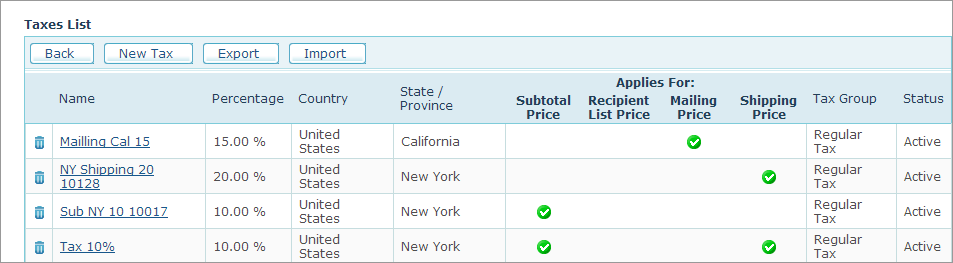
-
Klicken Sie auf die Schaltfläche Neue Steuer.
Die Seite Steuereinrichtung wird angezeigt.
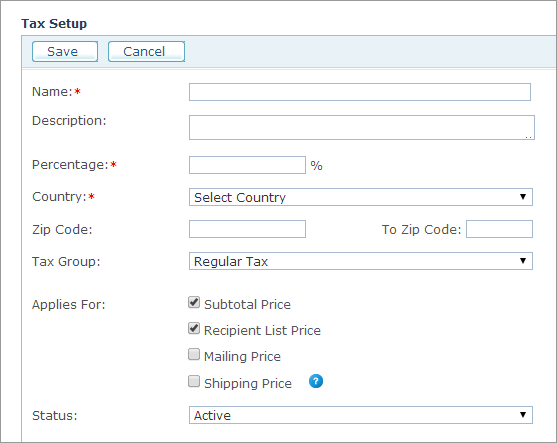
-
Geben Sie folgenden Steuerparameter ein:
Feld
Beschreibung
Name
Geben Sie den Namen der Steuer ein.
Beschreibung
Geben Sie die Beschreibung der Steuer ein.
Prozentsatz
Geben Sie die Steuer als Prozentsatz ein.
Land
Wählen Sie das Land, in dem die Steuer anfällt.
Bundesland / Kanton
Dieses Feld wird nur angezeigt, wenn das ausgewählte Land Bundesländer oder Kantone hat.
Wählen Sie das Bundesland bzw. den Kanton aus, in dem die Steuer anfällt. Geben Sie hier nichts ein, wenn Sie eine Steuer für alle Bundesländer/Kantone in dem Land definieren möchten.
Postleitzahl
Wählen Sie eine Postleitzahl für das Gebiet, in dem die Steuer anfällt. Geben Sie hier nichts ein, wenn Sie eine Steuer für alle Postleitzahlbereiche in diesem Bundesland/Kanton (oder Land, wenn Bundesland/Kanton ausgelassen wird) anlegen möchten.
Bis Postleitzahl
Geben Sie eine Postleitzahl an, um einen Postleitzahlenbereich anzulegen, der mit der Postleitzahl beginnt, die Sie im Feld Postleitzahleingegeben haben. Geben Sie im Feld Bis Postleitzahlnichts ein, wenn Sie nur eine Postleitzahl verwenden möchten, wie oben unter Postleitzahl definiert.
Steuergruppe
Wählen Sie in der Dropdown-Liste die Steuergruppe, der Sie die Steuer zuweisen möchten. Weitere Informationen über Steuergruppen finden Sie unter Tabelle „Tax Group“ (Steuergruppe) anlegen.
Gilt für
-
Zwischensumme: Aktivieren Sie dieses Kontrollkästchen, um die Steuer auf die Zwischensumme anzuwenden.
-
Empfängerlistenpreis: Aktivieren Sie dieses Kontrollkästchen, um die Steuer auf den Empfängerlistenpreis anzuwenden.
-
Versandpreis: Aktivieren Sie dieses Kontrollkästchen, um die Steuer auf den Versandpreis anzuwenden.
-
Versandpreis: Aktivieren Sie dieses Kontrollkästchen, um die Steuer auf den Versandpreis anzuwenden.
Sie können festlegen, wie Steuern auf den Versand von Produkten mit unterschiedlichen Steuerklassen berechnet werden, in dem Sie in der Tabelle Global Configurations (Globale Konfigurationen) den Konfigurationsschlüssel ShippingTaxMethod (Versandsteuermethode) festlegen.
Status
Wählen Sie, ob dieser Eintrag in der Tabelle „Tax“ (Steuer) aktiviert (Aktiv) oder deaktiviert (Inaktiv) werden soll.
-
-
Klicken Sie auf Speichern.
Hinweis: Sie können festlegen, wie Preise mit Steuern aufgerundet werden sollen (Ceiling, Floor oder Round). Weitere Informationen finden Sie unter TaxRoundingMethod in der Tabelle „Global Configurations“ (Globale Konfigurationen).
Tax-Webhook hinzufügen
uStore bietet einen integrierten Steuerrechner, der für einfache Steuerberechnungen verwendet werden kann.
Wenn die Besteuerung komplexer ist, kann über den Tax-Webhook ein externer Steuerdienst integriert werden.
Das Webhook ruft die Daten der Bestellung ab und gibt die korrekten Steuersätze aus.
So richten Sie das Tax-Webhook ein:
-
Gehen Sie zu Setup > Systemeinrichtung > Globale Konfigurationen und suchen Sie nach TaxWebhookConfig.
-
Klicken Sie auf das Symbol Bearbeiten
 .
.
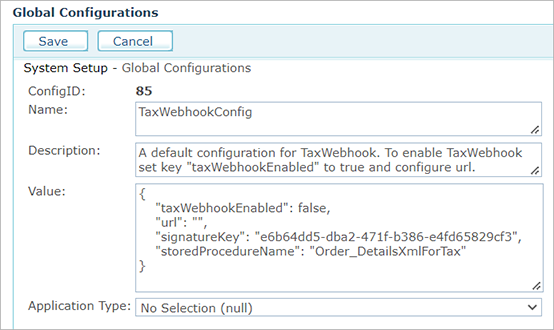
-
Ändern Sie im Feld Wert das JSON wie folgt:
-
taxWebhookEnabled - auf „true“ setzen.
-
url - die Tax-Webhook-URL einrichten (in der Regel ein Vermittlungsdienst zwischen uStore und dem Steuerdienstleister).
-
signatureKey - einen zufälligen Signatur-Schlüssel einrichten. Dieser wird zum Hashen und für die JSON-Validierung auf beiden Seiten verwendet.
-
storedProcedureName - ein Name für den gespeicherten Vorgang, der das JSON mit den Bestelldaten generiert, die an das Webhook weitergeleitet werden. Sie können einen anderen gespeicherten Vorgang erstellen, der mehr Daten abruft oder die Daten anders formatiert.
-
-
Speichern Sie die Änderungen.
-
Gehen Sie zu Shop-Einrichtung > Erscheinungsbild und wählen Sie Externer Steuerdienst als Steuermethode aus.
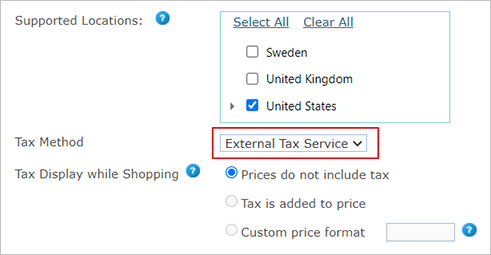
Hinweis: Wenn Sie Externer Steuerdienst auswählen und den Schlüssel taxWebhookEnabled in der Tabelle „Globale Konfigurationen“ auf „false“ setzen, wird die Steuer nicht berechnet und in der Storefront erscheint eine Fehlermeldung.
